手工算量往往从基础层开始,自下而上计算工程量。应用软件算量却并非如此,如果从标准层开始建模,就可以利用楼层拷贝功能快速生成其他楼层的模型,提高工作效率。因此,运用软件时,可以根据工程的实际情况来选择最快的建模顺序,没有严格的规定。本工程按传统方式,从基础开始建模来进行工程量计算。
基础层包括的构件有:独立基础及基础梁。
其中基础内的垫层、挖土方、填土方等是依附于基础主体的子构件,在软件内不单独作为独立的构件来布置。布置基础构件时,设置好子构件的属性后可随同基础主构件一同布置。
5.5.1 建立轴网
命令模块:“轴网”→“绘制轴网”
参考图纸:结施.02(基础平面布置图)
依据基础平面图来建立轴网。通过分析图纸,得出主体轴网数据(除辅轴外)如表5.5.1所示。
表5.5.1

依据上表的数据,首先录入下开间。从表中数据可以看出,下开间共有两个,且前、后两个开间距相同,所以在“开间数”中选择2,然后在“轴距”中输入8 000,点击“追加”按钮,这样两个开间就都设置好了,从预览窗口可以看到下开间的轴线与轴号。开间方向的两根辅助轴线暂不绘制。
切换到“左进深”,左进深中没有相邻且轴距相同的轴线,因此进深数要改成1,然后依次在轴距中录入进深距并点击“追加”按钮即可。设置好轴网数据后,点击“确定”按钮,返回图形界面,在图面上点击插入点,就可以将轴网布置到界面上。
在基础平面布置图的轴网系统中,还有8条辅助轴线需要添加,分别是1.1、1.2、1.3、1.4、2.1、A.1、A.2及B.1辅轴。点击“轴网”菜单下的“平行辅轴”按钮,按命令行提示进行操作。绘制到图上的辅轴与主轴线之间没有轴距标注,可以用“修改轴网”命令,选中任意一根轴线,进入“修改轴网”对话框,不做任何修改,直接点击“确定”按钮,便可以看到辅轴的标注都已经添加到图上了,如图5.5.1所示。

图5.5.1 轴网
5.5.2 独立基础工程量及钢筋布置
命令模块:“基础”→“独基布置”
参考图纸:结施.02(基础平面布置图)
手工建模的操作流程是:定义编号→布置构件。在软件中,构件布置遵循编号优先原则,即大部分构件都必须先定义编号与属性,才能进行布置。其中做法的定义可以在定义编号的同时完成,也可以在布置构件后再挂接做法,可以根据习惯采用。建议手工建模时采用前者,识别建模时采用后者。
1. 定义独立基础编号
命令模块:“基础”→“独基布置”
参考图纸:基础布置图、基础承台大样图
执行命令后,进入“定义编号”界面。依据独基详图,需要定义两个独基编号,CT-1及CT-2。
点击工具栏上的“新建”按钮,在独基节点下新建一个编号。每个基础编号下都会带有相关的垫层、砖模与坑槽的定义,本工程的基础不采用砖胎模,因此可以将砖模节点删除,选中“砖模”后,点击工具栏的“删除”按钮即可。其他类型模板的工程量,例如木模板,已经包含在独基的属性中,无需单独定义。
新建好编号后,接着进行属性的定义。首先将软件默认的构件编号改成CT-1,然后在“基础名称”中选择“矩形”,在示意图窗口中便可以看到矩形独基的图形,参照示意图与施工图内的基础详图,填写各种尺寸参数值,如图5.5.2所示。

图5.5.2 独基编号定义
2. 定义垫层与坑槽
在定义完独立基础CT.1的属性后,下面还要定义其编号下的垫层与坑槽的属性与做法。
1)垫层的定义
点击编号树中的“垫层”节点,首先来看一下垫层的“属性”设置。“外伸长度”为100,“厚度”是指基础下第一个垫层的厚度,这里为100。“垫层一厚度”与“垫层二厚度”是指当基础下有多个垫层时,第二个垫层与第三个垫层的厚度。本工程基础只有一个垫层,因此这两个值设为0。
2)坑槽的定义
基础土方均用坑槽来进行计算。在坑槽的属性中,其“工作面宽”“放坡系数”是根据“挖土深度”和土方类别进行自动判定的,主要应注意挖土深度的取定。选择挖土深度“同室外地坪”,表示基础的挖土深度从室外地坪到基础垫层底面的深度取值。施工现场对于基础回填土方一般是按照挖多深就填多深的原则,这里将回填深度定为“同挖土深度”,如图5.5.3所示。
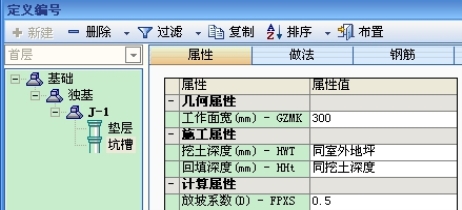
图5.5.3 坑槽的属性
至此独立基础CT.1的属性就都定义好了。
其他独立基础编号均参考以上步骤定义。。
3. 布置独基
定义完所有的基础后,点击工具栏的“布置”按钮,回到主界面,依据基础平面布置图,将独基布置到相应的位置上,如图5.5.4所示。
本工程的独基很少,使用“点布置”方式即可。这里基础的底标高各不相同,在布置时应依据图纸随时修改导航器中基础的底标高。规范规定基础的底标高是相对正负零标高来标注的,软件的基底标高遵循这一规则,这里基础的底标高按图设置即可。例如布置CT-1,施工图上CT1的垫层底标高是2 m,垫层为100厚,则在导航器中将标高值设为-1.9。采用居中布置的方式布置,其余基础按此步骤,即可布置其他编号的基础。
布置到界面上的基础会默认显示垫层与坑槽,如果觉得不便观察,可以用“视图”菜单下的“构件显示”功能隐藏垫层与坑槽。布置完基础后的三维模型如图5.5.5所示。

图5.5.4 基础平面布置图

图5.5.5 独立基础布置图
布置完独基后,执行“报表”菜单下的“分析”命令分析统计地下室的独基,软件便可以计算出地下室独立基础的工程量了。
4. 独基钢筋
命令模块:“钢筋”→“钢筋布置”
参考图纸:基础承台大样图
在给独基布置钢筋之前,应先依据结构设计总说明完成一些与独基钢筋有关的设置。这里主要是保护层厚度的设置。按照结构设计说明,独基的保护层厚度为35 mm,因此在独基的定义编号界面中,设置独基的保护层厚度为35,这样布置到图面上的独基就符合钢筋设计的要求。
下面给独基布置钢筋。用“构件显示”功能在图面上只显示轴网与基础,执行“钢筋”菜单中的“钢筋布置”命令,弹出图5.5.6所示对话框。

图5.5.6 钢筋布置
根据命令行提示,其他钢筋包含独基在内多种钢筋的布置,因此用光标选择图面上的独立基础,以A轴上的CT-1为例,点击鼠标右键确认选择,如果对话框中“缺省钢筋”选项前打了钩,则软件会自动根据所选择的构件类型,给出缺省的钢筋描述,以供参考。分别对应设置好钢筋描述列及钢筋名称列,再点击布置,如图5.5.7所示。

图5.5.7 独基钢筋布置
再布置CT-2的钢筋。CT-2只有基底钢筋,为双向C16@110。因此在对话框中修改钢筋描述为C16@110,钢筋名称取软件缺省值,数量、长度、接头类型以及接头数是软件自动根据钢筋描述与钢筋名称,提取构件基本数据,按照钢筋规范计算得出。点击对话框中的“展开”按钮 ,展开钢筋计算明细,如图5.5.8所示。
,展开钢筋计算明细,如图5.5.8所示。

图5.5.8 独基钢筋计算明细
将光标置于某项名称的钢筋,就可在下部展开栏内看到该条钢筋的数量与长度的计算公式,可以对公式进行修改。点击公式栏后的“ ”按钮,进入公式编辑对话框查看各个变量的说明。
”按钮,进入公式编辑对话框查看各个变量的说明。
5.5.3 基础梁工程量及钢筋布置
1. 基础梁布置
命令模块:“基础”→“条基布置”
参考图纸:基础平面布置图
地下室基础梁DL1、DL2、DL3使用“基础”菜单下的“条基布置”命令来布置,其编号定义方法与独立基础类似,但要注意一点,在定义基础梁编号的属性时,要正确指定结构类型。条基编号的结构类型分为“带形基础”与“基础主梁”“基础次梁”“地下框架梁”“地下普通梁”“基础连梁”“承台梁”7种类型,不同的结构类型钢筋构造会不同,且基础梁遇到柱或独立基础、承台会自动断开,而带形基础只有遇到承台才会断开。这里给编号指定结构类型为“基础主梁”即可。基础梁的基宽和基高如基础承台大样图示,其他属性取默认值即可。子节点的定义同独基。如图5.5.9所示。
定义好基础梁后,点击“布置”回到主界面。与基础承台一样设置好梁顶标高为-1.2 m。这里采用“手动布置”的方式绘制基础梁。在绘制边梁时,梁的外边要与边柱外边对齐,可以修改定位点为“上边”,遵循一定的顺序,例如从左到右、从下到上来绘制基础梁。选取柱边与轴线的交点作为起点,再选取另一端的柱边与轴线的交点作为终点即可。基础梁会自动在柱边断开。绘制中间梁时将定位点设置为“居中”,选取轴网交点作为起点和终点。绘制好的基础梁与独立基础的组合效果如图5.5.10所示。

图5.5.9 基础梁定义

图5.5.10 地下室基础梁
2. 基础梁钢筋
命令模块:“钢筋”→“梁筋布置”
参考图纸:基础承台大样图
首先依据结构设计说明,在基础梁的编号属性中,确认保护层厚度为25。基础梁的钢筋用“梁筋布置”来布置,软件中条基钢筋与梁筋布置使用的是同一个命令和对话框,如图5.5.11所示。
激活命令后,选择基础梁并右键确认,对话框会变成如图5.5.12所示形式。

图5.5.11 梁筋布置

图5.5.12 条基钢筋布置
对话框中出现的是缺省的钢筋描述,以及基础梁的标高(顶面标高)与截面尺寸描述。基础梁的顶面标高与截面尺寸可以直接在钢筋导航器中修改,在布置钢筋的同时,软件会重新调整基础梁的标高与截面尺寸,且集中标注中会显示基础梁的底面标高。由于基础梁钢筋用的是梁筋导航器,因此钢筋描述是按平法规则录入。依据图纸以DL1为例,基础梁的箍筋为A8@200,上部筋和底部筋分别为4C18、4C20,腰筋为2C12,拉筋为两根A8@400。则只需在“集中标注”一行中分别录入箍筋、上部筋、底部筋、腰筋及拉筋的描述即可,其他钢筋全部删除。录入完后点击“布置”按钮即可,如图5.5.13所示。

图5.5.13 基础梁钢筋计算明细
3. 其他场景——条基基底钢筋的处理
对于某些多阶条基而言,除了要布置条基内梁的钢筋外,还有基底钢筋需要布置。在软件中布置条基基底钢筋的方法是:在梁筋表格中,对应的位置输入基底横向筋和基底纵向筋的钢筋描述即可。将“下步”展开,将光标指向“基底纵向筋”列下横向“集中标注”行的单元格内,在展开的钢筋明细中依据跨号,对应的单元格内就已经有对应钢筋描述和钢筋名称了,如图5.5.14所示。
录入基底钢筋梁跨的重要性:如果跨间为1的基底横向钢筋描述与跨间为2的不一样时,则应在梁跨单元格内选择相应的跨号录入钢筋描述。如果通长布置,则梁跨应调整成0(0跨并非没有梁跨,而是通长跨的数值描述)。录入完后软件便会自动计算出条基内基底钢筋的数量与长度。这样在布置钢筋时,基底横向钢筋会布置到条基上,但图面上不会显示基底钢筋描述,只会按平法显示条基内梁的钢筋。

图5.5.14 条基基底分布钢筋的录入
本工程的基础梁无需布置基底横向钢筋。下面查看一下底部筋的钢筋计算公式,其中由于底部筋采用的是焊接接头,不用计算搭接长度,因此接头长为0。而左锚长与右锚长的计算公式相同,都取的是支座与保护层的差小于最小锚固长度时的判定式,保护层厚度为25(支座柱子的钢筋保护层厚度),与实际情况相符,如果锚长计算错误,可以通过修改锚长左边或锚长右边计算公式来调整。例如A、C、E轴上的基础梁左端本应以地下室的柱子为支座,但由于楼层不同的缘故,软件无法正确取到基础梁钢筋在地下室柱子中的锚固长,此时就需要手动调整左锚长度计算公式。
核对箍筋、上部筋和底部筋的计算结果无误后,点击对话框中的“布置”按钮,基础梁的钢筋就布置好了。关闭对话框,返回图面,布置后的基础梁钢筋采用平法标注显示。
免责声明:以上内容源自网络,版权归原作者所有,如有侵犯您的原创版权请告知,我们将尽快删除相关内容。
















